系统一键u系统安装步骤
使用教程
怎么用U盘装系统-U盘装xp系统、win7系统教程-一键U盘启动盘制作教程
点击查看使用一键U盘装系统简单视频教程 点击查看详细>>>>
简单流程 【支持XP/WIN7/VISTA系统】
下载一键立即制作成U盘启动盘----放入系统文件----重启设置U盘第一启动----PE中立即直接还原----系统还原成功 第一步:制作前准备及注意事项
第二步:安装一键U盘装系统软件制作启动盘
第三步:系统文件下载及放入
第四步:重启进入BIOS设置
第五步:进入U盘系统启动菜单界面
第六步:进入WindowsPE在开始恢复系统
第一步:制作前准备及注意事项
1.下载一键U盘装系统软件立即下载一键U盘装系统工具注意 电脑内存不能小于512MB U盘的容量不能小于256MB
2.下载GHOST系统到你的硬盘中注意不是下载到U盘里 ghost系统推荐 http://www.upa nok.com/ghostxp/
第二步:安装一键U盘装系统软件制作启动盘
安装完成后双击打开一键软件,画面如下图插入移动存储设备 点击“一键制作usb启动盘”按钮后便开始为你制作启动盘
注意操作前备份U盘重要数据
注意 由于U盘系统文件隐藏你会发现u盘空间没多大变化。请不要担心此时没有制作成功
点击查看“是否制作成功”的办法点击模拟启动后会出现如下两张图
第三步:系统文件下载及放入
将刚刚下载的GHOSTxp或者win7系统复制到你的U盘中
如果没有下载请点击系统下载地址:http://www.upanok.com/ghostxp/
第四步:重启设置USB为第一启动盘(提示:请先插入U盘后开机设置启动项)
常见的两种设置方法
第一种开机直接启动热键进入U盘系统速查表 http://www.upanok.com/jiaocheng/60.html第二种开机设置BIOS后进入U盘系统速查表 http://www.upanok.com/jiaocheng/68.ht ml
如下图为BIOS界面:
第五步:进入U盘系统启动菜单界面
系统恢复用两种办法第一种是在PE中恢复系统第二种是不进直接还原的C盘(使用方法:htt p://www.u pano k.co m/jiaoche ng/62.ht ml)今天我们使用第一种方法进入PE恢复系统如下图所示运行winpe
PE启动中 启动过程中会出现下面的界面 由于电脑的型号有所不同可能会需要1-3分钟等待请勿着急
如果你的笔记本电脑在启动PE时出现蓝屏请查看硬盘为什么工作模式如果为AHCI模式可以调成IDE模式即可。调换后可再一次尝试进入PE。
第六步:进入WindowsPE中开始恢复系统
如果你是新电脑或新硬盘需要分区后才能装系统 查看分区的办法如果不是可以打开ONEKEY(一键还原进行恢复系统<br/>
选择你要恢复的系统文件选择完后点击确定,如下图
确定是否恢复系统下图所示:选择是
- 系统一键u系统安装步骤相关文档
- 报警平安校园一键式应急预警系统技术方案
- 报警平安校园一键式应急预警系统技术方案
- 离子键高一化学离子键教案
- 第三方一键刷新,微信成传统行业F5
- 新能源一键把握能源变革时代机会,南方中证新能源ETF上市交易
- 安装联想一键恢复7.0工程师版安装过程
Pacificrack:新增三款超级秒杀套餐/洛杉矶QN机房/1Gbps月流量1TB/年付仅7美刀
PacificRack最近促销上瘾了,活动频繁,接二连三的追加便宜VPS秒杀,PacificRack在 7月中下旬已经推出了五款秒杀VPS套餐,现在商家又新增了三款更便宜的特价套餐,年付低至7.2美元,这已经是本月第三波促销,带宽都是1Gbps。PacificRack 7月秒杀VPS整个系列都是PR-M,也就是魔方的后台管理。2G内存起步的支持Windows 7、10、Server 2003\20...
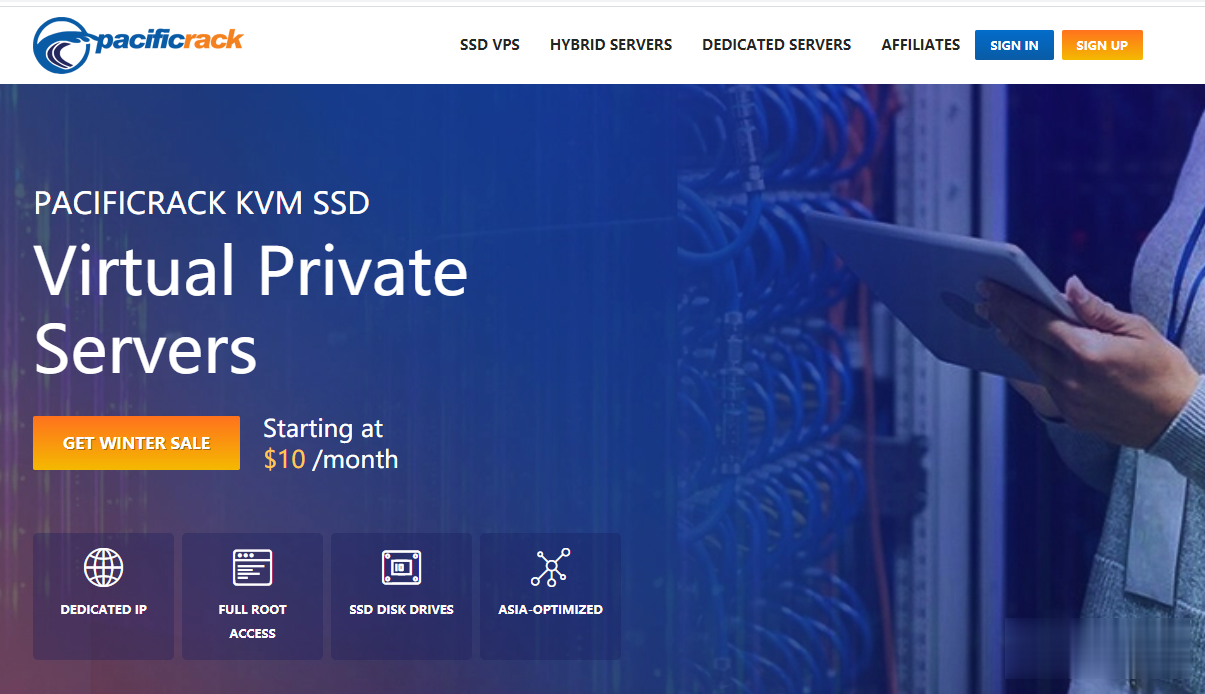
星梦云-100G高防4H4G21M月付仅99元,成都/雅安/德阳
商家介绍:星梦云怎么样,星梦云好不好,资质齐全,IDC/ISP均有,从星梦云这边租的服务器均可以备案,属于一手资源,高防机柜、大带宽、高防IP业务,一手整C IP段,四川电信,星梦云专注四川高防服务器,成都服务器,雅安服务器,。活动优惠促销:1、成都电信夏日激情大宽带活动机(封锁UDP,不可解封):机房CPU内存硬盘带宽IP防护流量原价活动价开通方式成都电信优化线路2vCPU2G40G+60G21...
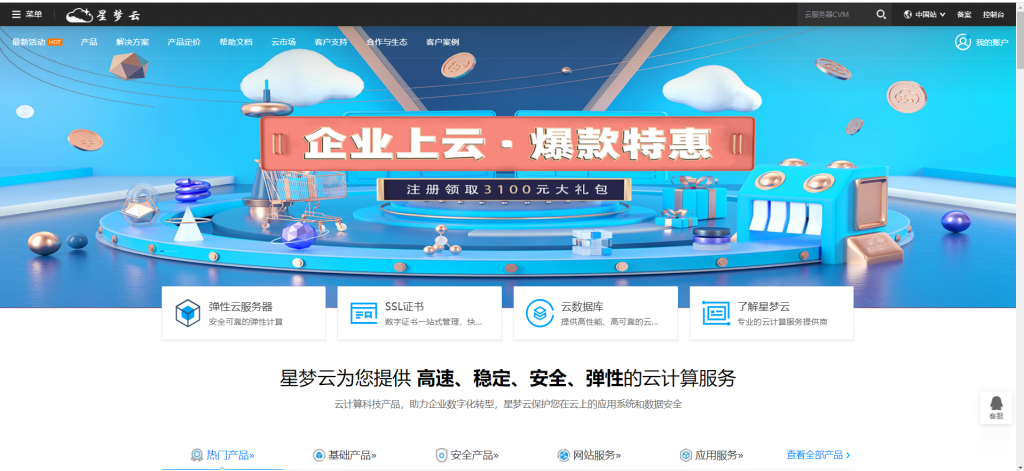
易探云:买香港/美国/国内云服务器送QQ音乐绿钻豪华版1年,价值180元
易探云产品限时秒杀&QQ音乐典藏活动正在进行中!购买易探云香港/美国云服务器送QQ音乐绿钻豪华版1年,价值180元,性价比超级高。目前,有四大核心福利产品推荐:福利一、香港云服务器1核1G2M,仅218元/年起(香港CN2线路,全球50ms以内);福利二、美国20G高防云服务器1核1G5M,仅336元/年起(美国BGP线路,自带20G防御);福利三、2G虚拟主机低至58.8元/年(更有免费...

-
工艺美术品设计专业pcllenchrome支持ipad更新iphone您的iphoneipad如何上网ipad如何允许app使用网络勒索病毒win7补丁求问win7 64位旗舰版怎么预防勒索病毒iexplore.exe应用程序错误iexplore.exe---应用程序错误.是什么意思?127.0.0.1127.0.0.1打不开fusionchartsFusionCharts连接数据库你是怎么解决的,能告诉我吗?谢谢啦